
원격 앱은 모바일 폰을 사용하여 멀리서 Blaupunkt TV를 제어할 수 있기 때문에 유용합니다. 원격 앱을 사용하려면 Blaupunkt TV와 폰을 연결해야 하는 WiFi 네트워크가 필요합니다. 이 문서에서는 소파에 앉아 Blaupunkt TV를 제어하는 원격 앱을 설정하는 데 도움이 됩니다.
LG ThinQ 앱을 사용하여 Blaupunkt webOS TV 제어
Blaupunkt webOS TV가 스마트폰과 동일한 WiFi에 연결되어 있는지 확인하세요.
1. 안드로이드나 아이폰에 LG ThinQ 리모컨 앱을 다운로드하세요.
2. 앱을 실행하면 일부 권한이 부여된 후 홈페이지가 로드됩니다.
3. 장치 추가 아이콘을 누르고 장치 를 클릭하세요 .
4. 제품을 TV 로 선택 하고 목록에서 Blaupunkt WebOS TV를 선택하세요.
5. Blaupunkt TV 화면에 페어링 코드가 나타납니다 .
6. 앱에 코드를 입력합니다 . 이제 LG ThinQ 앱이 Blaupunkt webOS TV와 페어링됩니다.
7. 홈 화면으로 이동 하면 지금 페어링된 Blaupunkt TV를 찾을 수 있습니다 .
8. 클릭하여 인터페이스를 엽니다. 아이콘을 사용하여 Blaupunkt webOS TV 기능을 관리합니다.
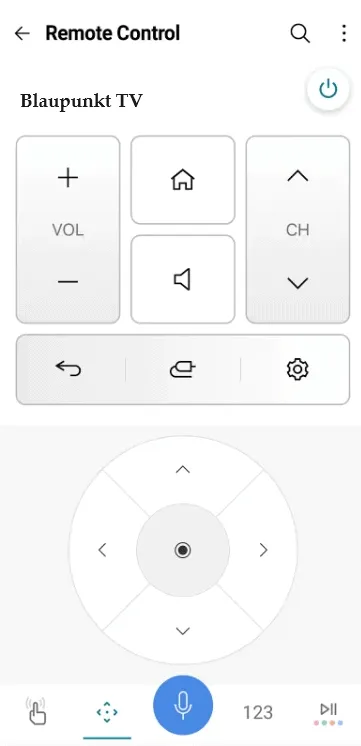
Google TV 앱을 사용하여 Blaupunkt Android 또는 Google TV를 제어하세요
시작하려면 Blaupunkt Android/Google TV가 휴대폰과 동일한 WiFi에 페어링되어 있는지 확인하세요.
1. Android 스마트폰의 알림 패널을 위/아래로 스크롤하여 Google TV 아이콘을 탭합니다. Google TV 앱을 설치하지 않았다면 앱 스토어에서 받으세요.
2. Google TV 애플리케이션을 실행하고 허용을 클릭하여 앱 이용 약관 및 정책에 동의합니다.
3. 홈 화면으로 가서 원격 또는 연결 아이콘을 클릭합니다.
4. 앱이 무선 네트워크에서 근처 기기를 검색하기 시작합니다.
5. 표시된 목록에서 Blaupunkt TV를 선택합니다. TV를 선택하면 TV 화면에 코드가 나타납니다 .
6. 앱에 코드를 입력 하고 페어링 버튼을 누르세요.
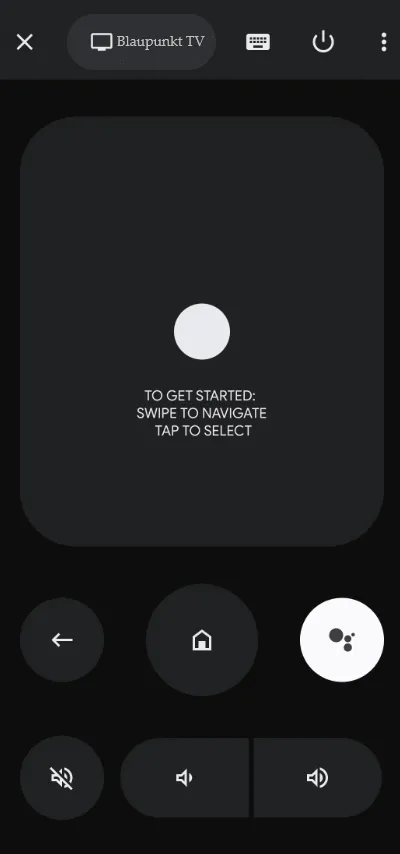
7. 페어링 시, 원격 인터페이스가 앱에 로드됩니다. D-패드 또는 터치패드 컨트롤을 사용하여 Blaupunkt Android 또는 Google TV를 제어할 수 있습니다.
IR Remote 앱을 사용하여 Blaupunkt TV 제어
WiFi가 불안정하거나 사용할 수 없는 경우, Blaupunkt TV를 제어하는 마지막 방법은 IR 리모컨 앱입니다. 앱을 사용하려면 Android 기기에 IR 블래스터가 있는지 확인하세요. 없으면 이 방법을 건너뛸 수 있습니다. 추천 목록에서 Android 기기에 IR 리모컨 앱 중 하나를 설치하세요.
설치가 완료되면 리모트 앱을 실행하고 Android 휴대전화를 Blaupunkt TV 쪽으로 향하게 합니다. 리모콘을 선택하고 화면 가이드에 따라 리모트 기능을 테스트합니다. 전원 키를 눌러 TV가 앱 명령에 응답하는지 확인합니다. 작동하면 Blaupunkt TV 리모콘이 작동하지 않을 때 제어하는 데 사용합니다.




답글 남기기